จะเกิดอะไรขึ้นเมื่อคุณบล็อกใครบางคนบน TikTok

คุณต้องการบล็อกบัญชีที่น่ารำคาญบน TikTok หรือไม่? นี่คือสิ่งที่จะเกิดขึ้นเมื่อคุณบล็อกใครบางคนบน TikTok
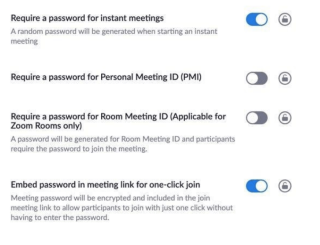
“อยู่บ้าน อยู่อย่างปลอดภัย” กลายเป็นคำขวัญใหม่เอาตัวรอดในปี 2020 ไวรัส COVID-19 ได้โจมตีโลกค่อนข้างแย่ ไม่ว่าจะฟังดูน่าขัน แต่การถูกขังอยู่ในบ้านของเราเป็นวิธีเดียวที่จะต่อสู้กับโรคระบาดนี้ เราต้องปฏิบัติตาม Social distancing อย่างเคร่งครัด เพื่อไม่ให้สายโซ่ของไวรัสแพร่กระจายไปทั่ว และเพื่อให้บรรลุเป้าหมายนี้ การอยู่บ้านอย่างน้อยที่สุดที่เราสามารถทำได้
ในช่วงเวลาที่ยากลำบากเช่นนี้ Work from Home ได้กลายเป็นกระแสวัฒนธรรมที่พนักงานส่วนใหญ่ติดตามมากขึ้น ด้วยความช่วยเหลือของชุดเครื่องมือที่เหมาะสม เราสามารถทำให้ช่วงเวลา WFH ของพวกเขาราบรื่นและมีประสิทธิภาพได้อย่างง่ายดาย แอปการประชุมทางวิดีโอ เช่น Zoom, Skype, Google Duo กำลังเติบโตอย่างรวดเร็วในช่วงการระบาดใหญ่นี้ ซึ่งช่วยให้เราสื่อสาร เรียนรู้ และเข้าสังคมได้ในขณะอยู่ที่บ้าน

ที่มาของภาพ: CRN
แอป Zoom Video Call ปลอดภัยหรือไม่
คุณเคยใช้แอปการประชุมทางวิดีโอของ Zoom เพื่อเชื่อมต่อกับเพื่อนร่วมทีมของคุณหรือไม่? เมื่อเร็ว ๆ นี้ โทรลล์สองสามตัวโจมตีสื่อสังคมออนไลน์โดยระบุว่าแฮ็กเกอร์และบุคคลภายนอกบุกรุกเซสชันการประชุมซูมของพวกเขาอย่างไร รุ่นอินเทอร์เน็ตตั้งชื่อการปฏิบัตินี้ว่า "Zoom-bombing" ซึ่งทุกคนสามารถปรากฏบนหน้าจอของคุณโดยไม่ได้รับอนุญาตหรือได้รับอนุญาต ใช่มันเป็นที่น่ารังเกียจอย่างไม่ต้องสงสัย! ในโลกออนไลน์นี้ “ความเป็นส่วนตัว” ฟังดูเหมือนคำที่เปราะบาง ไม่ว่าเราจะใช้แอพหรือบริการใด ความเป็นส่วนตัวยังคงเป็นสิ่งที่เรากังวลมากที่สุด

ที่มาของภาพ: Fortune
ต่อไปนี้คือเคล็ดลับการรักษาความปลอดภัย Zoom จำนวนมากเพื่อให้เซสชันการประชุมทางวิดีโอของคุณปลอดภัยในขณะที่ป้องกันผู้บุกรุก
อ่านเพิ่มเติม: เคล็ดลับและเทคนิคการประชุม Zoom 5 ข้อที่เป็นประโยชน์เพื่อให้คุณได้รับประสบการณ์การประชุมทางวิดีโออย่างเต็มที่
มาดำดิ่งกัน
ล็อคเซสชันการประชุมทางวิดีโอของคุณ

ใช่ ลองนึกภาพว่าเป็นขั้นตอนเล็กๆ น้อยๆ ที่คุณสามารถทำได้เพื่อปรับปรุงความเป็นส่วนตัวในขณะที่ใช้แอพ Zoom meetings เมื่อเจ้าภาพเชิญผู้เข้าร่วมหรือสมาชิกทั้งหมดแล้ว ตรวจสอบให้แน่ใจว่าคุณล็อกห้องสนทนาเพื่อไม่ให้บุคคลภายนอกหรือบุคคลภายนอกสามารถเข้ามาได้ ในการล็อกการประชุมทางวิดีโอ ให้แตะป๊อปอัปผู้เข้าร่วม เลือกเพิ่มเติม จากนั้นกดปุ่ม "ล็อก การประชุม” ตัวเลือก
ป้องกันด้วยรหัสผ่าน

ที่มาของภาพ: Business Insider
มาตรการรักษาความปลอดภัยที่สำคัญอีกประการหนึ่งที่คุณสามารถใช้เพื่อรักษาความปลอดภัยให้กับการประชุม Zoom คือการเปิดใช้งานการป้องกันด้วยรหัสผ่านในเซสชันของคุณ เพื่อให้แน่ใจว่าคุณมีผู้เข้าร่วมที่ถูกต้องจำนวนจำกัดเท่านั้นที่จะสามารถเชื่อมต่อได้ เมื่อพวกเขาป้อนรหัสผ่านการประชุมที่แท้จริง คุณสามารถเปิดใช้งานตัวเลือกนี้ในหน้าต่างการตั้งค่าผู้ใช้เพื่อให้แน่ใจว่าเซสชันการโทรวิดีโอของคุณยังคงปลอดภัย 100%
อ่านเพิ่มเติม: วิธีบันทึกการประชุมซูมบน Windows, Mac, Android และ iPhone ฟรี
หลีกเลี่ยงการใช้ชื่อห้องประชุมทั่วไป
มีสิ่งหนึ่งที่คุณควรจำไว้เสมอ นั่นคือ แฮกเกอร์ในยุคนี้ฉลาดกว่าที่คุณคิด เมื่อคุณกำลังตั้งค่าห้องประชุมใหม่ พยายามหลีกเลี่ยงการใช้ชื่อห้องประชุมทั่วไปที่คาดเดาได้ง่าย เพื่อให้แน่ใจว่าเซสชันการประชุมทางวิดีโอของคุณปลอดภัย ตรวจสอบให้แน่ใจว่าคุณเลือกใช้สตริงและอักขระที่ซับซ้อนซึ่งเป็นแบบสุ่ม
ตรวจสอบรายชื่อผู้เข้าร่วมอย่างใกล้ชิด
ที่มาของรูปภาพ: Zoom Blog
ในฐานะที่เป็นผู้จัดการประชุมทางวิดีโอ โปรดดำเนินการในเชิงรุกโดยตรวจสอบรายชื่อผู้เข้าร่วมที่ใช้งานอยู่ทั้งหมดที่เชื่อมต่อในการประชุมทางวิดีโออย่างใกล้ชิด การทำเช่นนี้จะช่วยให้มั่นใจได้ว่าเซสชันการประชุมทางวิดีโอของคุณจะไม่ถูกรบกวนโดยผู้บุกรุก และคุณมีรายชื่อผู้เข้าร่วมที่เชื่อถือได้เท่านั้นในวง
อ่านเพิ่มเติม: กล้องแอปซูมไม่ทำงาน ? นี่คือการแก้ไข!
จัดการการแชร์หน้าจออย่างชาญฉลาด
แหล่งที่มาของรูปภาพ: Zoom Help Center
เว้นแต่จะมีความจำเป็นอย่างยิ่งในการแชร์หน้าจอ ให้อนุญาตให้ผู้เข้าร่วมใช้ตัวเลือกนี้เท่านั้น วิธีที่ดีที่สุดในการรักษาการประชุม Zoom ของคุณให้ปลอดภัยคือการจำกัดการแชร์หน้าจอและดำเนินการเมื่อคุณไว้วางใจผู้เข้าร่วมอย่างเต็มที่เท่านั้น
คุณคิดว่าเคล็ดลับและกลเม็ดด้านความปลอดภัยของ Zoom ที่กล่าวถึงข้างต้นสามารถช่วยคุณปรับปรุงประสบการณ์การโทรผ่านวิดีโอได้หรือไม่ นอกจากนี้ นอกเหนือจากคำแนะนำด้านความปลอดภัยที่ระบุไว้ข้างต้นแล้ว เราขอแนะนำให้คุณระวังสภาพแวดล้อมและระมัดระวังเป็นพิเศษในขณะที่จัดการกับความเป็นส่วนตัวหรือภัยคุกคามด้านความปลอดภัย
คุณต้องการบล็อกบัญชีที่น่ารำคาญบน TikTok หรือไม่? นี่คือสิ่งที่จะเกิดขึ้นเมื่อคุณบล็อกใครบางคนบน TikTok
ต้องการทราบเวลาในการดู YouTube ของคุณใช่ไหม สิ่งนี้จะช่วยให้คุณทราบว่าคุณใช้เวลาบนแพลตฟอร์มมากเกินไปหรือไม่ และเคล็ดลับในการลดเวลาดังกล่าว
หากฟีเจอร์โหมดมืดไม่ทำงานใน Google Maps บน iPhone หรือ Android ต่อไปนี้คือวิธีที่ดีที่สุดในการแก้ไขปัญหานี้
ต่อไปนี้คือวิธีที่คุณสามารถใช้โหมดผู้กำกับบน Snapchat เพื่อเข้าถึงคุณสมบัติขั้นสูงเพิ่มเติม เช่น หน้าจอสีเขียว เค้าโครงกล้อง และอื่นๆ
โพสต์นี้จะแชร์ขั้นตอนการแชร์หน้าจอใน Facebook Messenger บนเดสก์ท็อปและมือถือ โดยเฉพาะขณะสนทนาทางวิดีโอ
คุณไม่สามารถเข้าถึงโฟลเดอร์และไฟล์ของคุณได้เมื่อแอป File Explorer เริ่มต้นค้างในการทำงานกับข้อความดังกล่าว ต่อไปนี้เป็นวิธีที่ดีที่สุดในการแก้ไขปัญหา
ซ่อนการแจ้งเตือนเป็นฟังก์ชันที่มีประโยชน์ในแอพ Messages บน iPhone, iPad และ Mac นี่คือวิธีที่คุณสามารถใช้มันได้
รีโมททีวี Samsung ไม่ทำงานอาจทำให้คุณหงุดหงิดได้ ต่อไปนี้เป็นวิธีที่ดีที่สุดในการแก้ไขรีโมท Samsung TV ที่ชำรุด
คุณอาจพลาดการรายงานข่าวกีฬาที่มีชื่อเสียงเมื่อ ESPN ไม่สามารถทำงานบน FireStick ได้ ดูวิธีแก้ไขปัญหาด้านบน
ลืมรหัสผ่าน Discord ของคุณ? คู่มือนี้จะช่วยคุณกู้คืนได้หลายวิธี การเปลี่ยนรหัสผ่านยังทำให้บัญชีของคุณปลอดภัยอีกด้วย









